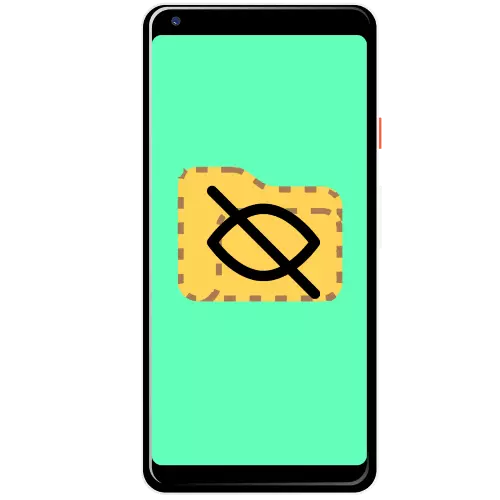
Metóda 1: Súbor Skryť expert
Súbor Skryť expertovú aplikáciu môže skryť a tak neviditeľné adresáre.
Stiahnite si súbor skryť expert z Google Play Market
- Nainštalujte program a spustite ho, potom vydajte požadované povolenia.
- Pomocou hadice HYDE HYDE A Klepnite na tlačidlo s ikonou adresára v hornej časti.
- Otvorí sa zoznam priečinkov v internom úložisku. Označte tých, ktorí sa chcú skryť tým, že sa zaškrtia na námestí na pravej strane, potom klepnite na "OK".
- Ak chcete vybraté oko skryť z cudzieho oka, stlačte sivého začiarknutiami na požadovanej polohe. Môžete tiež skryť všetky údaje pri použití rovnakého tlačidla.
- Otvorte ľubovoľný správca súborov a uistite sa, že adresár už nie je viditeľný.
- Pre ešte viac zabezpečenia môžete nastaviť prístupový kód, ktorý chcete povoliť funkcie viditeľnosti: Klepnite na tri body a vyberte "Nastavenia".

Potom skontrolujte položku "Povoliť heslo" a potom kliknite na položku Zmeniť heslo a zadajte požadovanú sekvenciu.
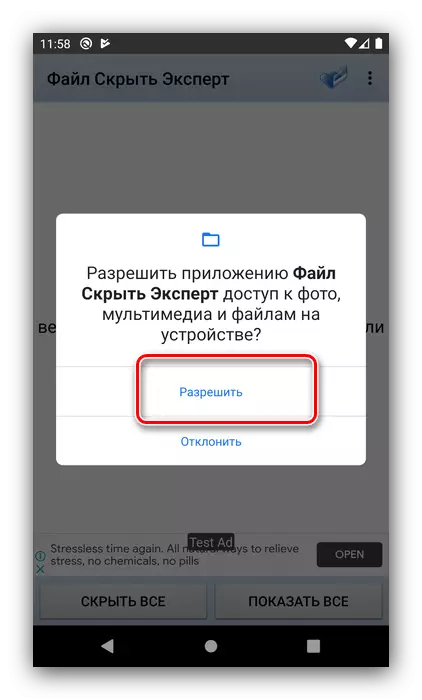
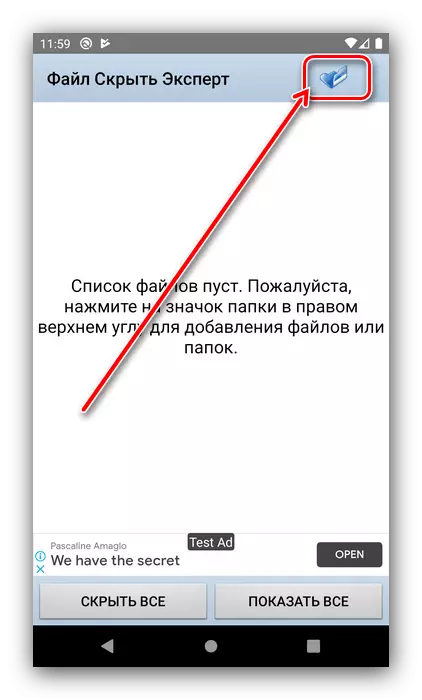

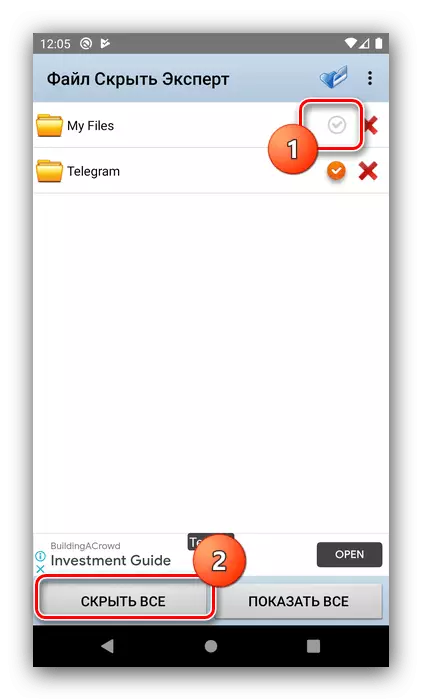
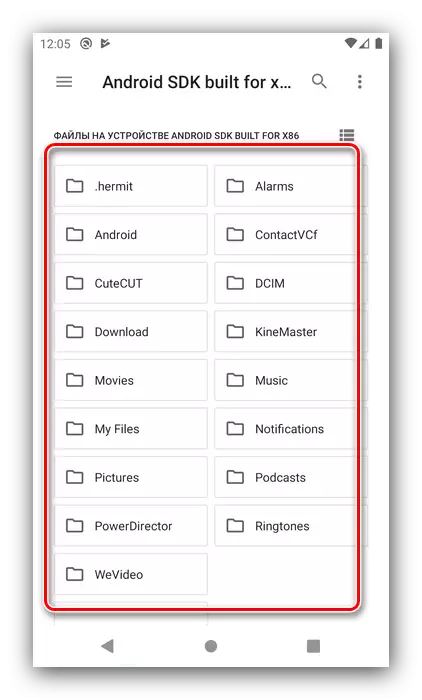
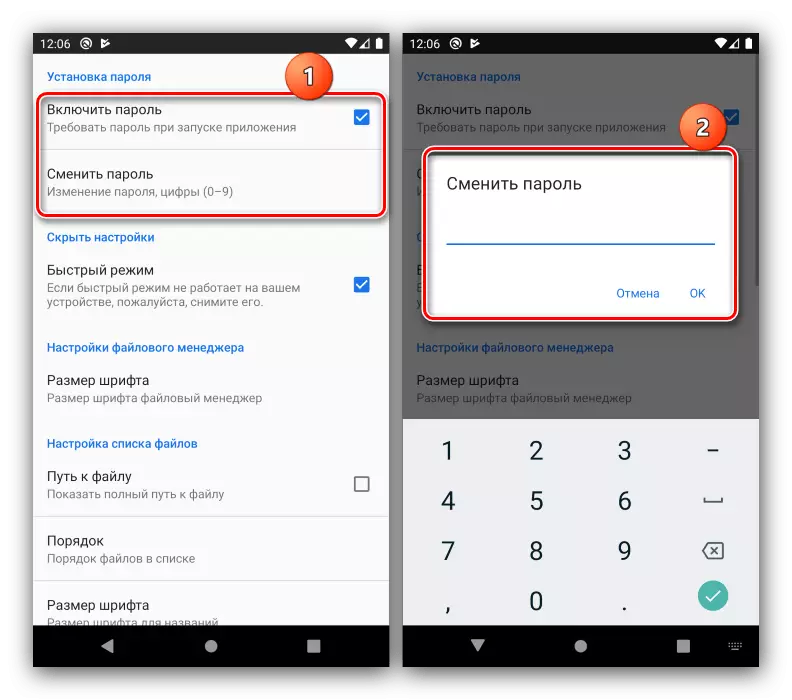
Uvažovaný nástroj je veľmi účinný: skryté priečinky nebudú viditeľné nielen pri pohľade z telefónu, ale aj pri pripojení k počítaču.
Metóda 2: Zámok priečinkov
Program vám umožňuje skryť určité adresáre, ktoré plne spĺňa náš súčasný cieľ.
Stiahnite si zámok priečinka z Google Play Market
- Rovnako ako v prípade prvého programu, budete musieť dať mu všetky potrebné povolenia.
- Ďalej by ste mali konfigurovať ochranu, tu je implementovaná ako PIN kód.
- Po stiahnutí hlavného menu klepnite na "Rôzne" a vo výstrahe, kliknite na tlačidlo "Neukázať".
- Prejdite do môjho priečinka Rôzne, potom pomocou tlačidla Pridať v pravom dolnom rohu a vyberte možnosť "Telefón".
- Označte adresáre, ktoré chcete skryť, potom použite položku zámku v hornej časti vpravo.
- Počkajte, kým sa údaje dovážajú do priestoru programu, po ktorom sa zvolený adresár zobrazí v časti "Rôzne".
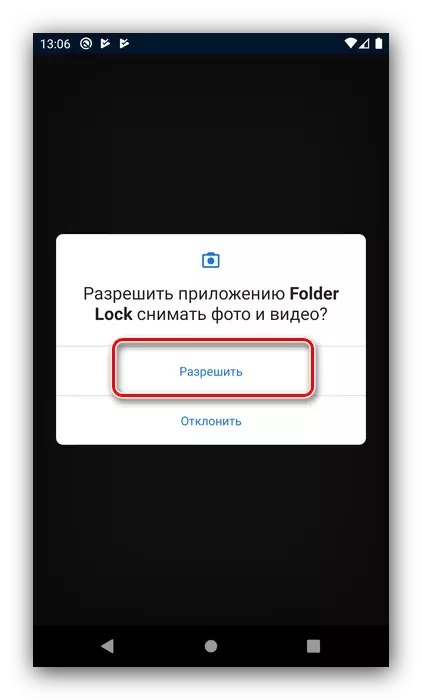
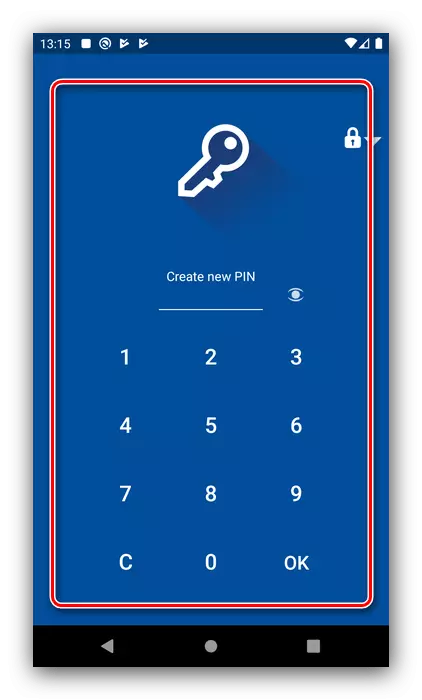

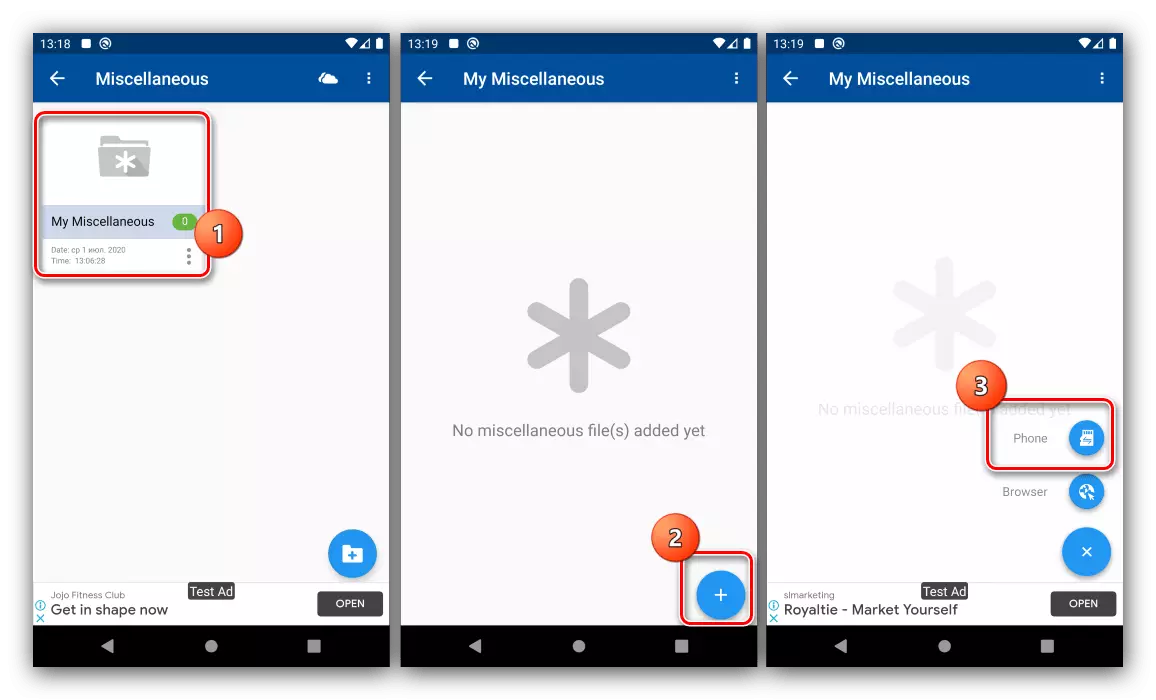
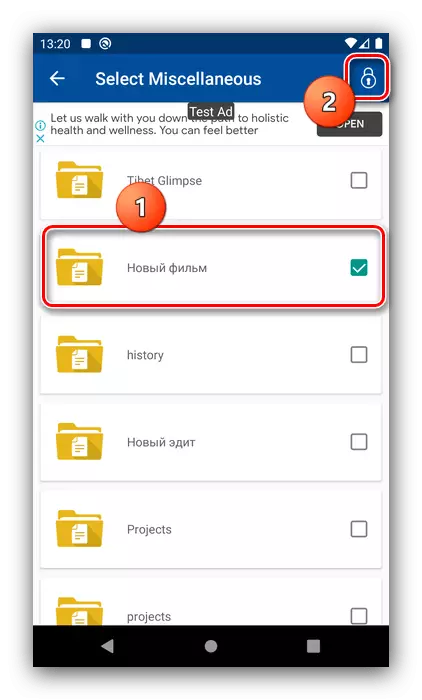
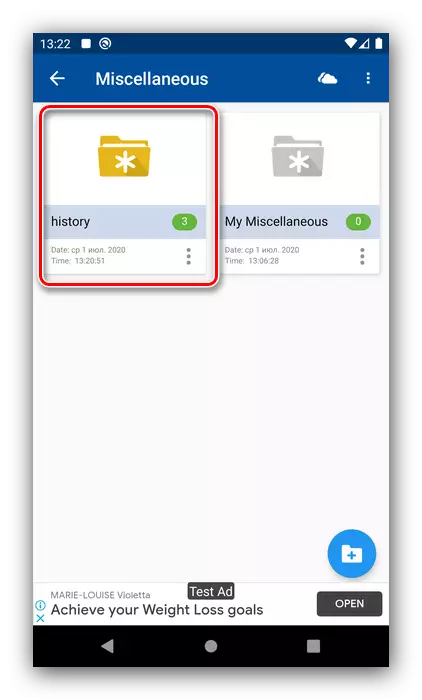
Zámok priečinkov je inak implementovaný ako riešenie uvedené v prvom spôsobe, plus nemá žiadny preklad do ruštiny a existuje reklama.
Metóda 3: Uzamknite priečinok
Ďalším programom na skrytie aplikácií sa rozlišuje pohodlnejším rozhraním ako vyššie uvedené roztoky.
Stiahnuť Zamknúť priečinok z trhu Google Play
- Keď spustíte aplikáciu, nastavte bezpečnostný kód.
- Ďalej, tradične, vydávať povolenia.
- Budete tiež musieť zadať e-mail na obnovenie, kde bude PIN kód odoslaný, ak ho používateľ zabudne.
- Po stiahnutí hlavného menu klepnite na prídavný prvok na vrchole.
- Zadajte typ pamäte, ak máte pamäťovú kartu v zariadení.
- Vyberte požadované priečinky a potom kliknite na tlačidlo uzamknutia a potvrďte túžbu.
- Teraz bude vybraný katalóg skrytý.
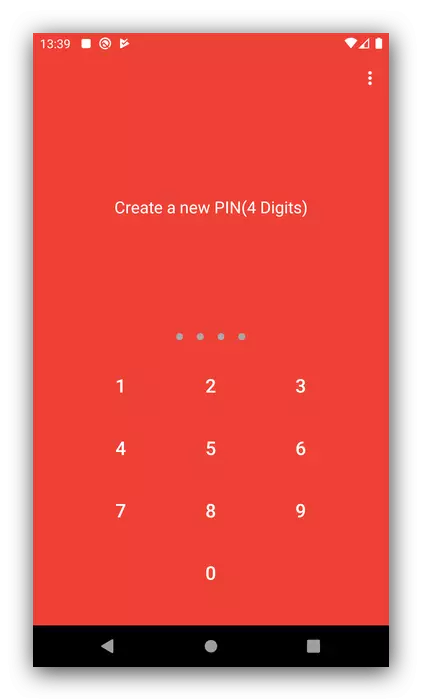
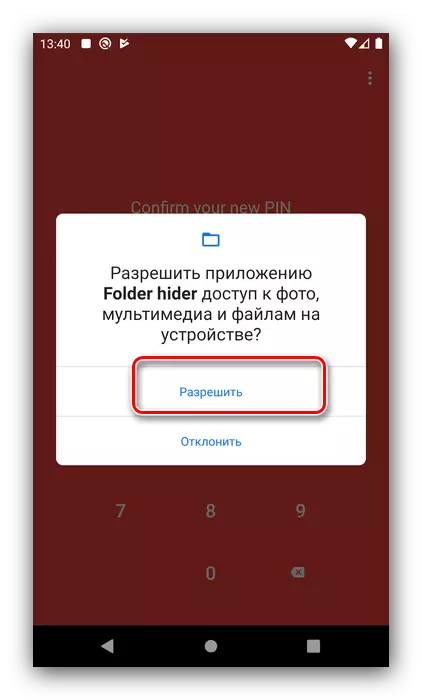
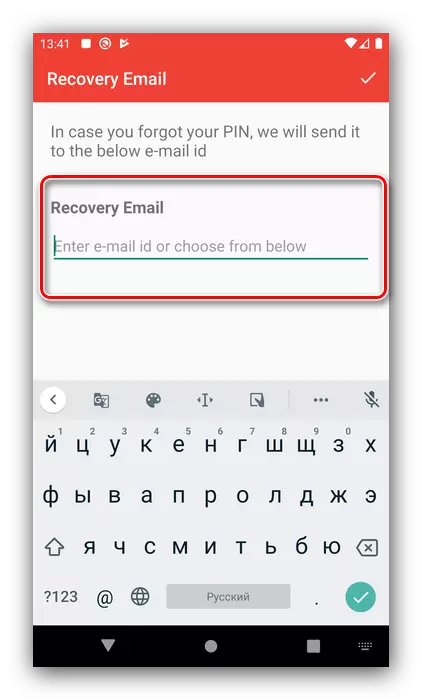

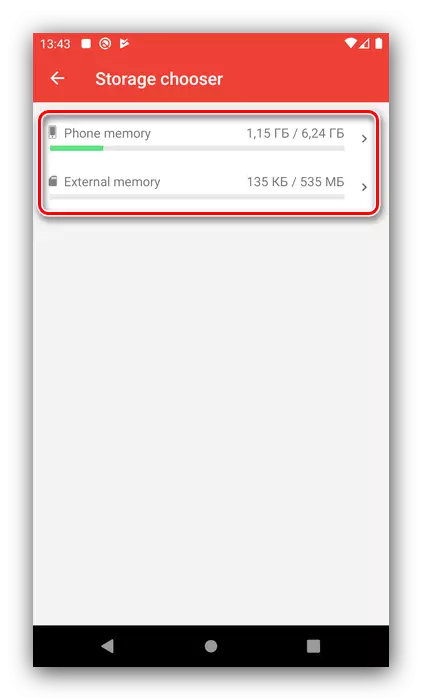
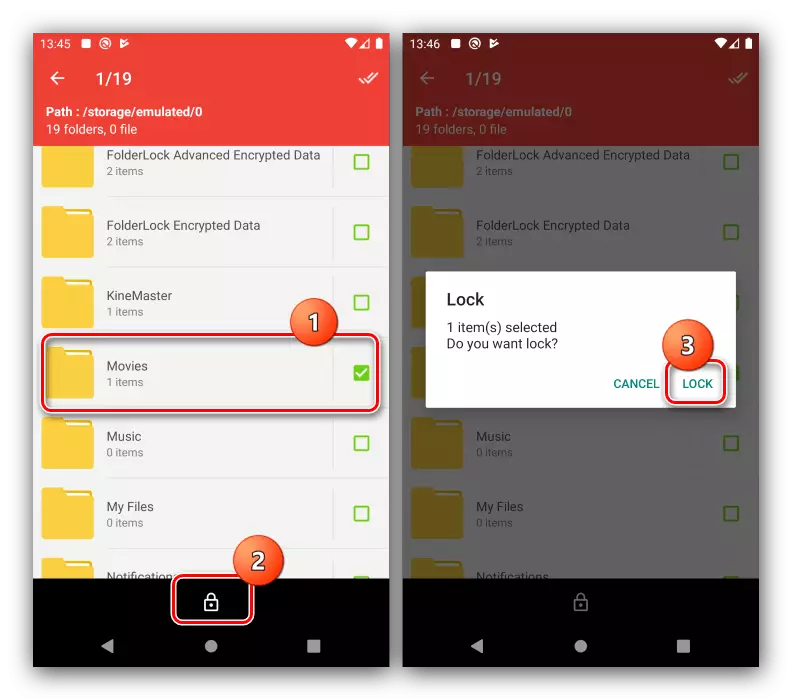
Táto aplikácia je rýchla a pohodlná, podľa používateľských recenzií, na niektorých zariadeniach s modifikovaným firmvérom funguje nesprávne.
Metóda 4: Skryť súbory a priečinky
Posledný program, ktorý chceme ponúknuť, sa volá skryť súbory a priečinky.
Stiahnite si skryť súbory a priečinky z Google Play Market
- Spustite aplikáciu, pridajte kód a vydajte povolenia. Ďalej kliknite na "OK" v informačnej správe.
- Použite tlačidlo Pridať súbory.
- Skontrolujte požadované a ťuknite na položku "Vybrať".
- Ready - vybrané položky budú skryté.
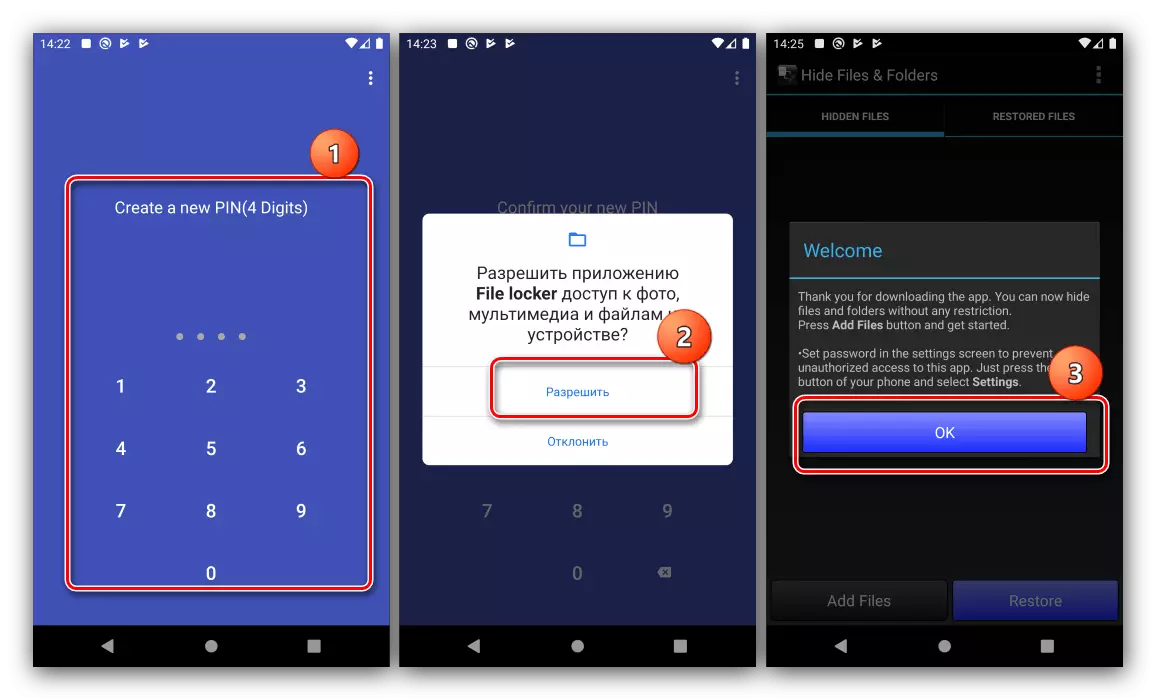

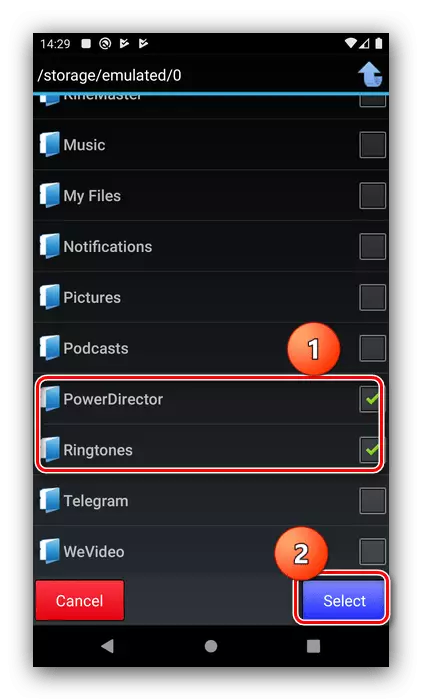
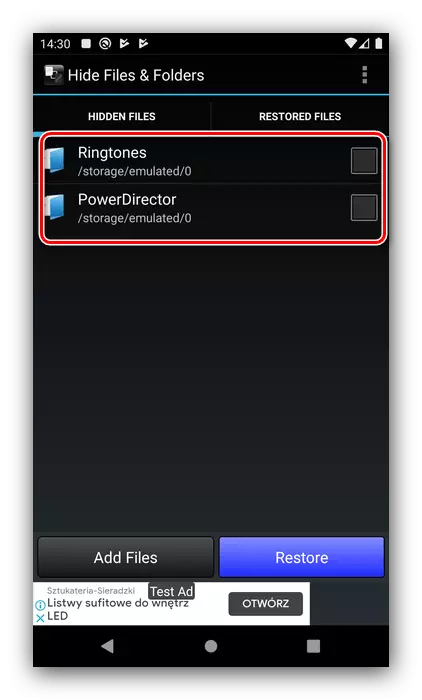
Táto aplikácia sa líši od konkurentov na jednej strane k zastaranému rozhraniu a nedostatku lokalizácie, ale na druhej strane, účinný výkon svojej úlohy.
